photoshop把图片上的字去掉的教程
2024-01-10 13:48:42作者:极光下载站
photoshop是一款出名的图像处理软件,它为用户带来了许多强大且实用的功能,能够解决好修图、图像合成、色彩校正以及文字排版等多种图像处理任务,因此photoshop软件吸引了不少的用户前来下载使用,当用户在使用photoshop软件时,打开一张图片后发现图片上有水印,用户需要将其去除,却不知道怎么来操作实现,其实操作的过程是很简单的,用户直接在图片上利用套索工具将文字选中,接着打开的填充窗口中,用户选择内容识别选项并按下确定按钮即可解决问题,详细的操作过程是怎样的呢,接下来就让小编来向大家分享一下photoshop把图片上的文字去掉的方法教程吧,希望用户能够从中获取到有用的经验。
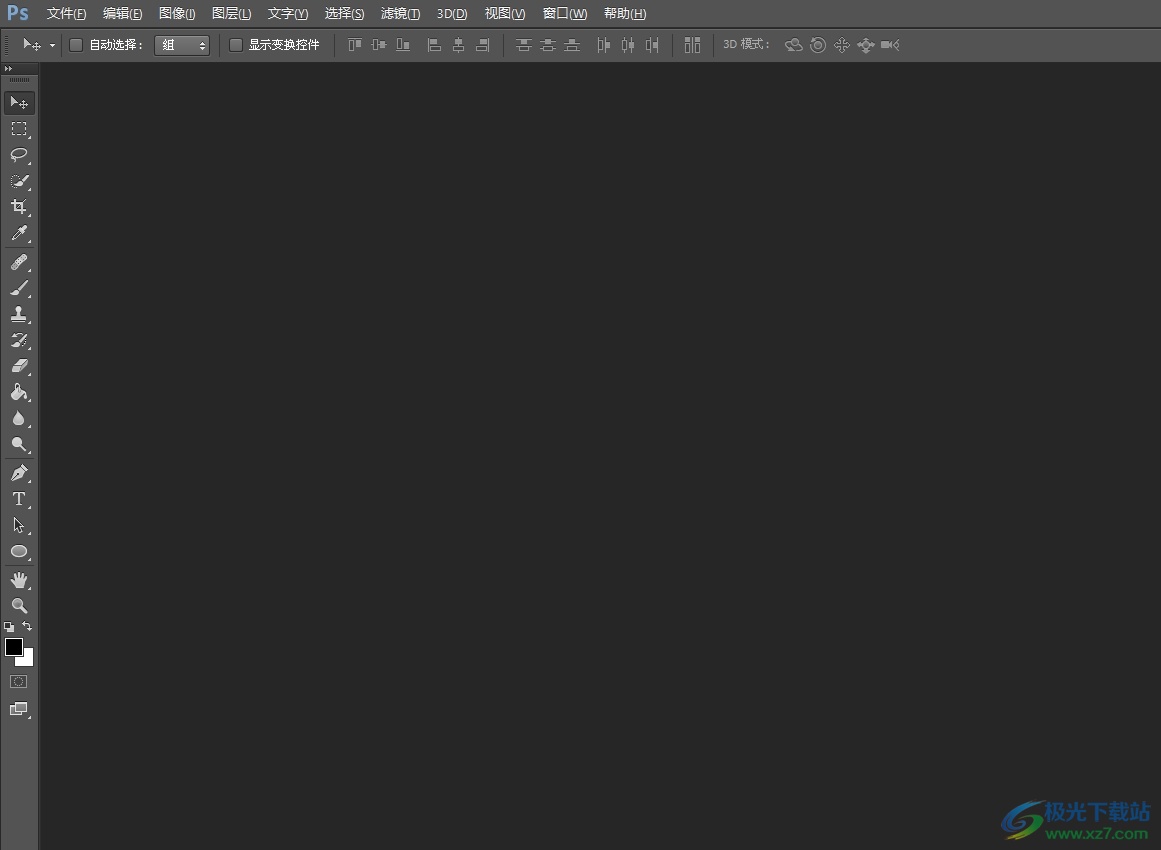
方法步骤
1.用户在电脑上打开photoshop软件,并在菜单栏中点击文件选项,将会弹出下拉选项卡,用户选择其中的打开选项
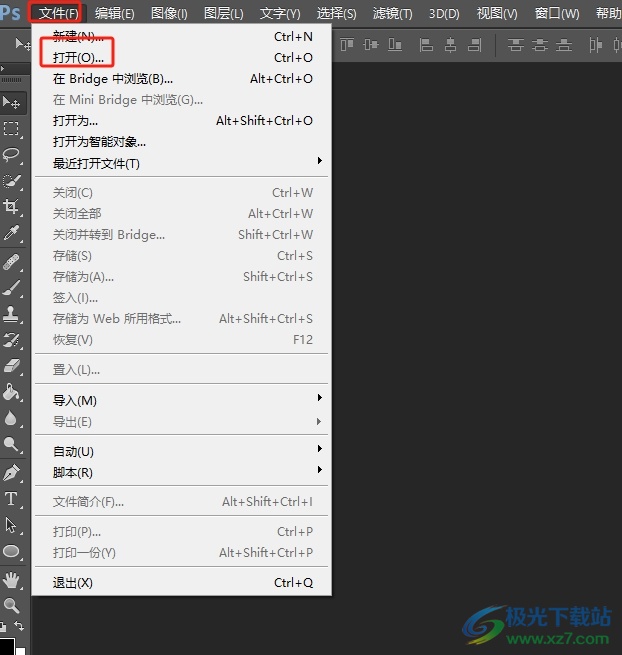
2.进入到文件夹窗口中,用户选择其中的图片后,按下右下角的打开按钮
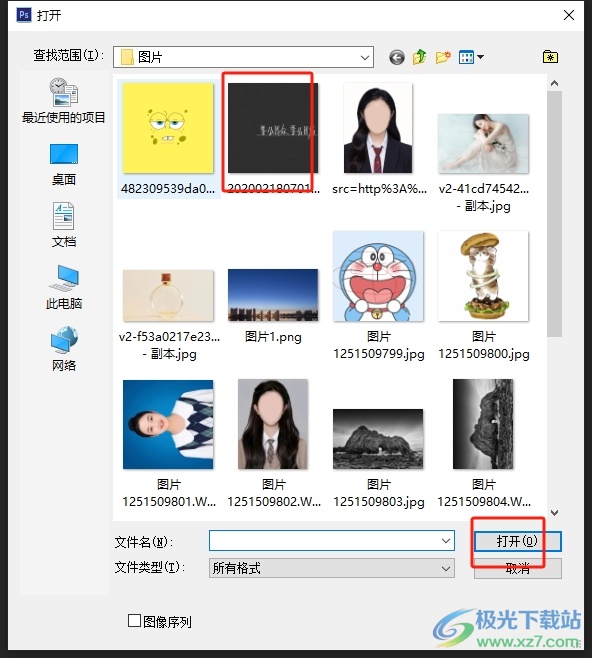
3.接着来到图片的编辑页面上,用户需要利用左侧工具栏中的套索工具,将图片上的文字圈出来
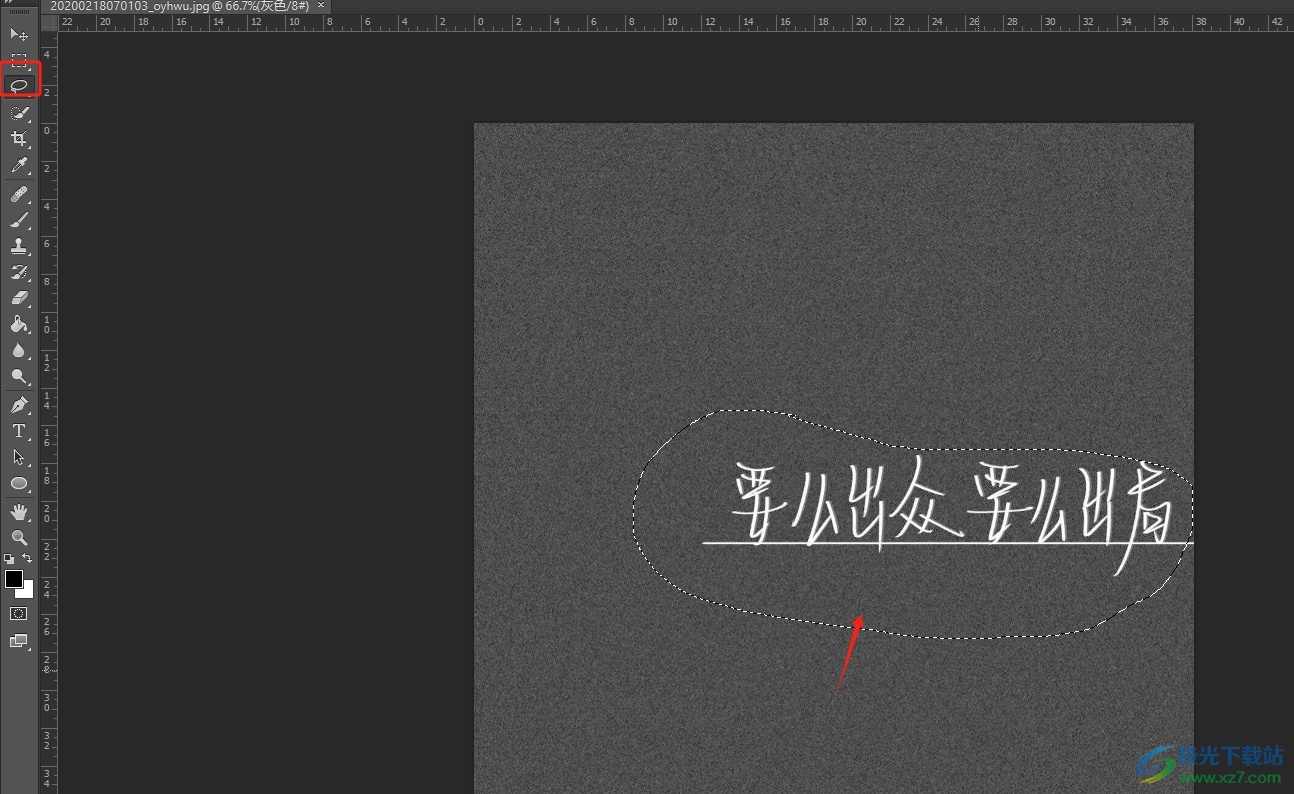
4.然后用鼠标右键点击文字,将会弹出菜单,用户选择其中的填充选项
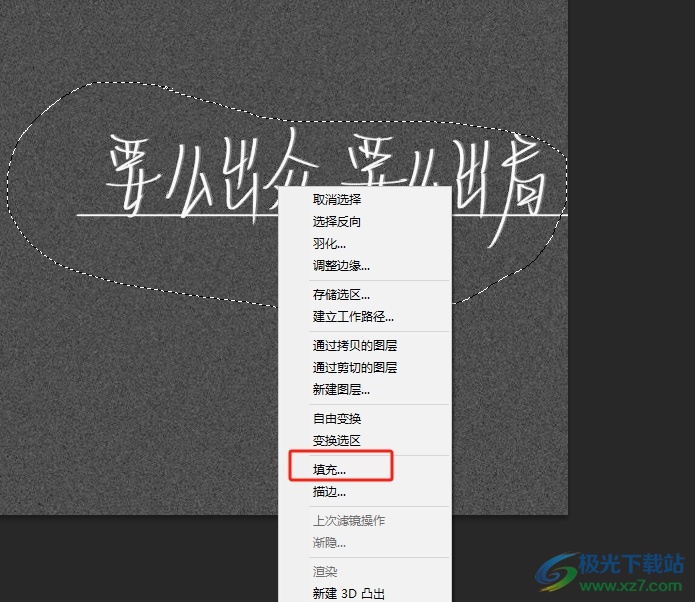
5.这时进入到填充窗口中,用户点击使用选项的下拉箭头,然后在弹出来的右键菜单中选择内容识别选项
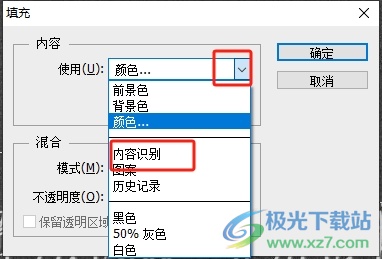
6.完成上述操作后,用户直接在窗口右侧的功能板块中按下确定按钮就可以了
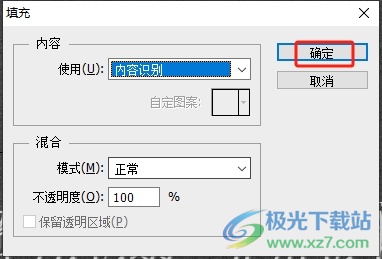
7.此时回到编辑页面上,用户就会发现图片上的文字成功被删掉了
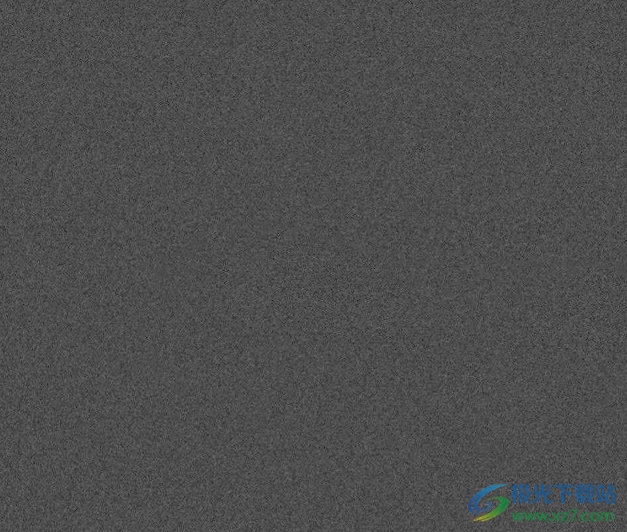
以上就是小编对用户提出问题整理出来的方法步骤,用户从中知道了大致的操作过程为点击套索工具-圈出文字-填充-内容识别-确定这几步,方法简单易懂,因此感兴趣的用户可以跟着小编的教程操作试试看,一定可以成功把图片上的文字去掉的。
